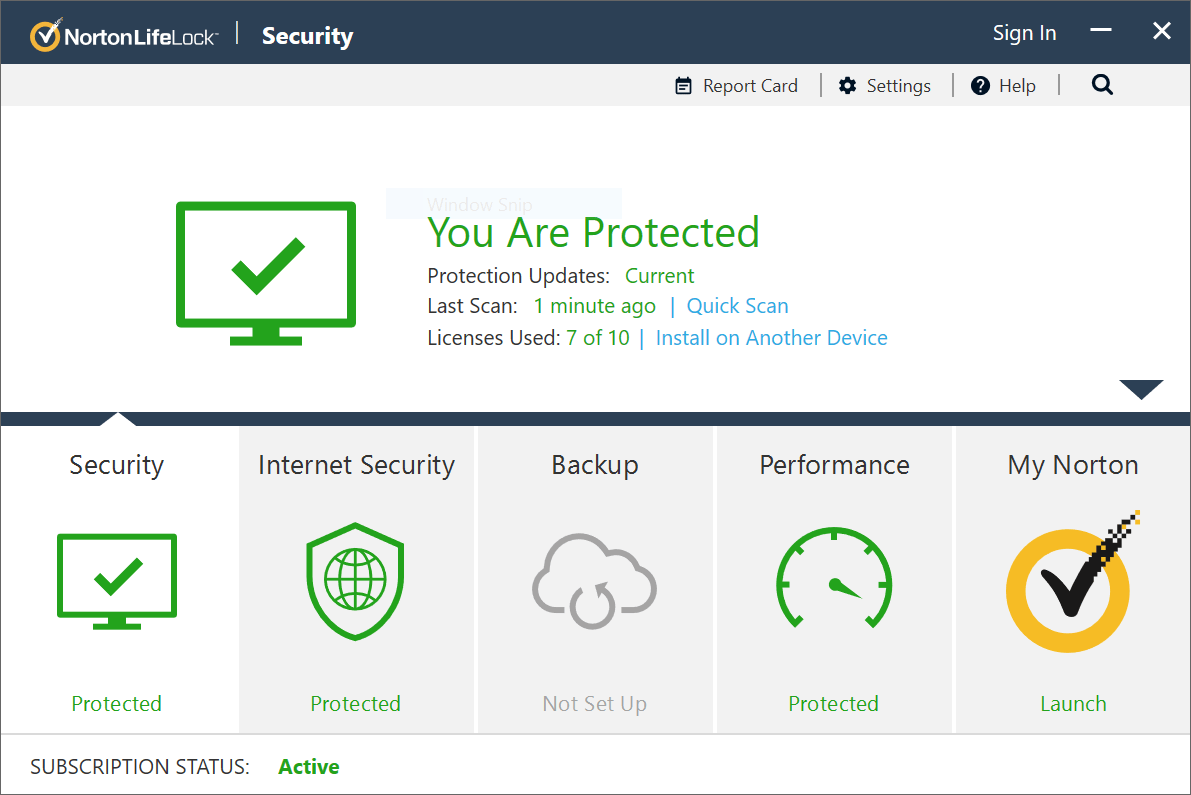Kiến Thức
6 bước đơn giản để thiết lập máy tính mới
Khi mua máy tính mới, bạn cần phải làm các bước thiết lập ban đầu trước khi sử dụng. Bài viết này sẽ giúp bạn hiểu và thiết lập nó dễ dàng hơn.
Lắp đặt thiết bị và kết nối
Nếu bạn đang tiến hành lắp đặt máy tính xách tay thì bạn có thể bỏ qua bước này.
Đối với máy tính bàn, bạn sẽ cần thiết lập nhưng chúng sẽ không quá khó khăn. Dưới đây là hình ảnh của các cổng khác nhau trên máy tính để bàn, tuỳ theo máy của bạn sẽ có đủ hoặc ít hơn số lượng cổng bên dưới.
Để máy tính bàn của bạn có thể khởi động lên được. Bạn phải cắm dây nguồn máy tính, vga và tất nhiên đừng quên dây mạng bạn nhé.


Kết nối thiết bị ngoại vi
Để thực sự sử dụng máy tính, bạn cần kết nối chuột và bàn phím. Phần lớn các máy tính hiện nay đều sử dụng cổng USB cho chuột, bàn phím, máy tính. Bạn có thể dễ dàng tìm và cắm vào thiết bị của mình.

Nếu bạn đang sử dụng thiết lập bàn phím và chuột cũ hơn, bạn sẽ cần kết nối chúng bằng cổng PS/2 màu xanh lá cây và màu tím được hiển thị trong biểu đồ ở trên.
Nếu bạn dùng các loại thiết bị mới hỗ trợ các chuẩn kết nối không dây, bạn nên cài đặt Windows trước rồi kết nối thiết bị này sau.
Sau khi tất cả các cáp của bạn được kết nối, bạn đã có thể bật nguồn máy tính lên.
Cài đặt Windows và các thiết lập ban đầu
Nếu máy tính của bạn đã tích hợp sẳn Windows thì bạn chỉ cần khởi động lên và làm theo các bước hướng dẫn. Bạn có thể sử dụng nó ngay sau khi khởi động.
Nếu máy tính của bạn chưa có Windows, bạn sẽ cần cài đặt nó vào máy của mình. Bạn có thể tham khảo các bước cài đặt Windows tại đây.
Kết nối mạng
Đối với máy tính để bàn được kết nối trực tiếp với bộ định tuyến bằng cáp Ethernet, bạn sẽ tự động được kết nối với mạng của mình và thường sẽ không cần thực hiện thêm bất kỳ bước nào.
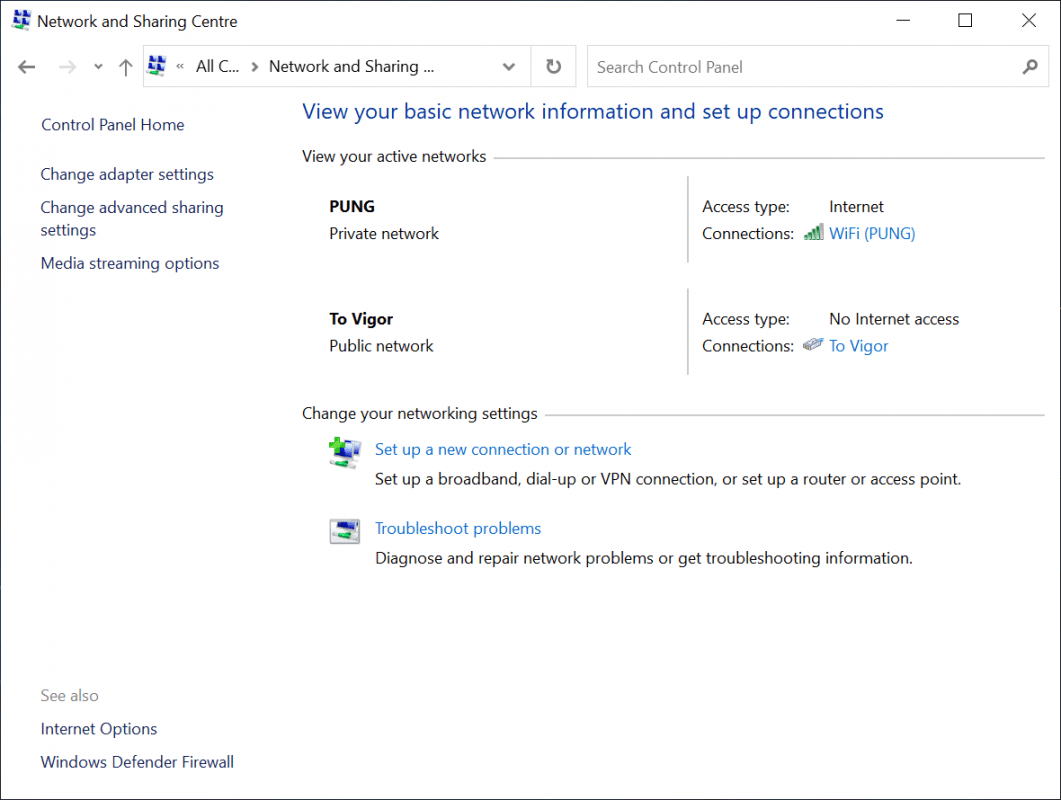
Đối với máy tính xách tay và máy tính để bàn sử dụng WiFi, bạn sẽ cần kết nối với mạng đã chọn của mình. Bạn cần chọn vào biểu tượng wiifi năm bên gốc phải dưới màn hình và nhập thông tin mật khẩu wifi.
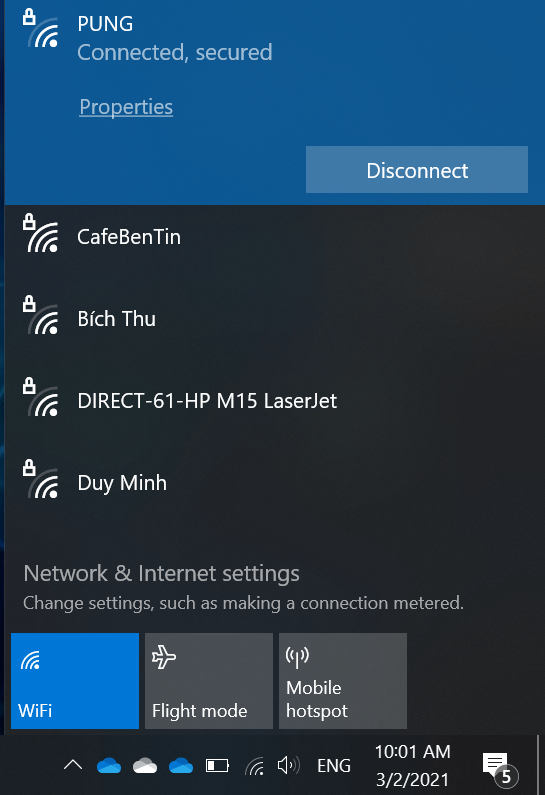
Cài đặt phần mềm
Đến bước này, máy tính của bạn đã có thể sử dụng. Nhưng để cho công việc được tốt hơn, bạn sẽ cần cài thêm các phần mềm phục vụ các nhu cầu của bạn như Microsoft Office, Winrar, IDM…
Để đảm bảo máy tính mới được bảo vệ khỏi virus và phần mềm độc hại. Bạn cần cài thêm chương trình diệt virus. Lời chuyên bạn nền sử dụng diệt virus bản quyền, nếu không thì nên sử dụng diệt virus mặc định (Miễn phí) trên Windows, nó cũng rất tốt. Vì các chương trình diệt virus miễn phí thường chỉ chống lại mã độc dựa trên cơ sở dữ liệu cũ, chúng không thực sự hữu ích.
Cài đặt sao lưu dự phòng
Bây giờ bạn đã có máy tính mới theo đúng cách mình thích, bạn nên thiết lập một bản sao lưu trong trường hợp phần cứng bị lỗi hoặc gặp sự cố. Có thể thực hiện sao lưu vào phần cứng vật lý, chẳng hạn như ổ cứng ngoài, ổ flash USB hoặc CD / DVD.
Nhưng với công nghệ đám mây mới, nhiều người đang chọn sử dụng dịch vụ sao lưu đám mây như OneDrive hoặc Google Drive để đảm bảo rằng ngay cả trong trường hợp phần cứng bị hỏng thì các tệp của bạn vẫn an toàn và có thể truy cập được từ bất kỳ thiết bị được kết nối internet nào.
Nếu bạn gặp khó khăn cần hỗ trợ, bạn có thể liên hệ với chúng tôi để được tư vấn:
- Hotline: 0379768688
- Mail: [email protected]